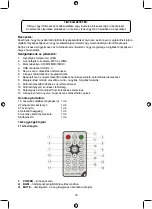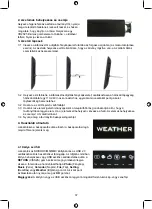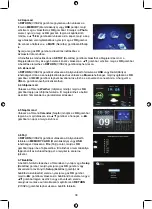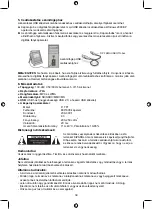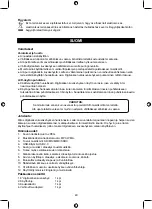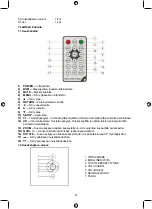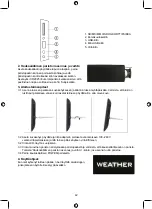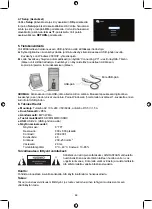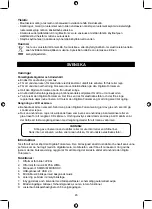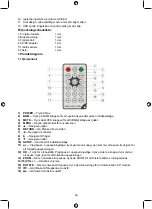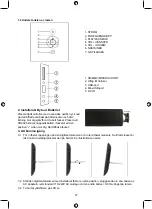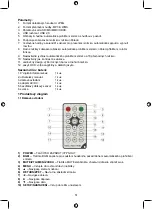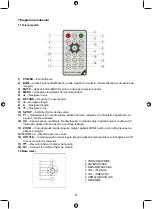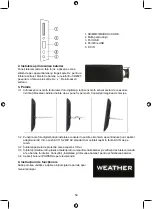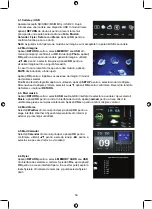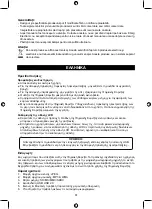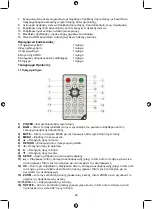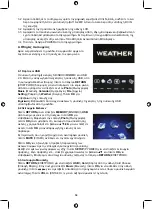49
4.6 Fil
Tryck på
RETURN
för att välja
MEMORY CARD
eller
USB
i
Kort välj gränssnittet. Välj
File
, tryck sedan på
OK
för att
komma i fil-gränssnittet. Du kan bläddra bland alla filer på
minneskortet när du befinner dig i detta läge och du kan välja
den fil du vill ha.
4.7 Installation
Tryck på
Setup
från huvudmenyn, och tryck sedan på
OK
eller
tryck direkt på
Setup
på fjärrkontrollen för att komma in i
inställnings-gränssnittet. Tryck på
OK
och välj den punkt du vill
ha och använd sedan
◄►
för att välja den del-punkt du vill
installera. Tryck på
▲▼
, lägg in föregående eller nästa punkt
och det sparas automatiskt. Tryck på
RETURN
för att komma
till installation av punkterna i gränssnittet..
5. PC Anslutning
Du kan ansluta enheten till den externa utrustningen genom att använda USB kabeln för att överföra
filer.
A.
Slå på den digitala fotoramen, koppla den sedan via USB kabel med din PC stödda Windows
2000/XP
B.
Enheten kommer automatiskt att upptäckas och ”Connecting PC” ikonen kommer att visas, sedan
kan du överföra filerna. Du måste starta om den digitala fotoramen när du överför, kopierar/tar bort
eller redigerar verksamheten.
OBS
: Koppla aldrig ur USB kabeln medan filer överförs eller är i drift. Att göra det kan orsaka skador på
din digitala fotoram. Tryck på Safely Remove Hardware ikonen i systemfacket längst ned till höger på
din skärm.
6. Tekniska specifikationer
●
Adapter
: Input AC 100-240V 50/60Hz, Output DC 5V/1.5A
●
Bildformat
: JPEG
●
Ljudformat
: MP3 & WMA
●
Minneskort
: SD/SDHC/MMC/MS
●
USB
: USB Host (höghastighets- 2.0 ansluten med den långa USB kabeln)
●
Skärm Parameter
:
Skärmstorlek: 8”
TFT
Upplösning: 800*600
pixlar
Kontrast: 200-300:1
Bildförhållande: 4:3
Ljusstyrka: 200-250cd/m
2
Responstid: 20ms
Arbetstemperatur: 0C°~40C°,
Fuktighet:
10-85%
Dator USB
DPF MINI USB OTG